Handy Umzug: Daten von Samsung auf Huawei übertragen
Möchten Sie Ihre wichtigen Daten von Samsung auf Huawei übertragen nach dem Kauf eines neuen Huawei-Handys? Wir bieten Ihnen in diesem Artikel einige Tipps, um Ihnen dabei zu helfen. Verpassen Sie es nicht!
Huawei ist mit sich immer verbessernder Leistung im Smartphone-Bereich in Europa gefragter denn je. Es ist schon etwas lange her, als Huawei seine Flaggschiff-Serie Huawei Mate 40, Huawei Nova 9 und Huawei P40 an die Öffentlichkeit gebracht hat. Huawei hat neuerdings auch seine neuen Pläne europaweit bekanntgegeben, dass P50-Serie und Mate 50-Serie Anfang 2022 auf dem Markt verfügbar sind. Falls Sie zwischenzeitlich neues Huawei-Handy gekauft haben, und Ihr altes Samsung-Handy ausrangieren möchten, ist die Datenübertragung zwischen beiden Handys von besonderer Bedeutung. Um Daten von Samsung auf Huawei übertragen zu können, schreiben wir Ihnen hier ein paar reibungslose und schnelle Möglichkeiten. Lesen Sie den Artikel weiter, um Datenübertragung von Samsung auf Huawei durchzuführen.
 Teil 1: Samsung Daten auf Huawei übertragen – mit Phone Clone
Teil 1: Samsung Daten auf Huawei übertragen – mit Phone Clone Teil 2: 1-Klick! Daten von Samsung auf Huawei übertragen – mit DroidKit
Teil 2: 1-Klick! Daten von Samsung auf Huawei übertragen – mit DroidKit Teil 3: Daten von Samsung auf Huawei übertragen – mit Bluetooth
Teil 3: Daten von Samsung auf Huawei übertragen – mit Bluetooth Teil 3: Daten von Samsung auf Huawei übertragen – über Google Backup
Teil 3: Daten von Samsung auf Huawei übertragen – über Google BackupMögen Sie vielleicht auch: 2 Methoden: Kontakte von Samsung auf Huawei übertragen >
Weg 1: Samsung Daten übertragen – mit Phone Clone
Das ist eine Freeware, die vom Handy-Hersteller Huawei angeboten wird. So geht die drahtlose Übertragung von einem Android-Handy auf Huawei-Handy:
Schritt 1: Starten Sie die App „Phone Clone“ auf Ihrem neuen Huawei-Handy, falls Sie diese App nicht finden können, laden Sie sie einafch aus dem Play Store herunter. Wählen Sie Ihr neues Huawei-Handy als Zielgerät, wo Sie die Daten empfangen möchten. Aktivieren Sie dann Ihre WLAN-Funktion, da bei der Übertragung eine Verbindung zwischen den beiden Geräten hergestellt werden muss.
Schritt 2: Laden Sie ebenfalls „Phone Clone“ auf Ihrem alten Handy herunter. Rufen Sie sie auf, markieren Sie das alte Gerät als Absender. Machen Sie dann WLAN an, und lassen Sie das alte Samsung-Handy mit Ihrem neuen Huawei-Handy verbinden, indem Sie den auf dem Huawei-Handy angezeigten Code eingeben.
Schritt 3: Dann können Sie die Daten bereits übertragen.
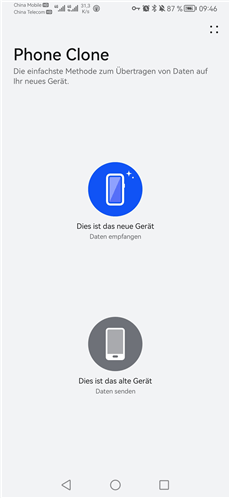
Daten über Phone Clone übertragen
Weg 2: 1-Klick! Daten von Samsung auf Huawei übertragen
So können Sie auch über ein anderes Datenübertragungstool alle Daten vom Samsung auf Huawei übertragen, nämlich über DroidKit, das Datenübertragung von Samsung auf Huawei mit nur 1-Klick unterstützt.
Darüber hinaus verfügt DroidKit auch zahlreiche andere Funktionen und Vorteile:
- Die Android Daten ohne USB-Kabel leicht verwalten
- Android Daten vom alten Gerät aufs Neue mit 1 Klick kopieren
- iPhone-/iTunes-Daten aufs neue Android Gerät sicher umziehen
- Kontakte, SMS und Bilder auf den Rechner sichern
- Alle Daten oder selektiv die Daten übertragen
So kann man Daten von Samsung auf Huawei einfach & sicher übertragen
DroidKit ist eine intelligente Software, mit diesem Tool kann man Daten auf Android einfach verwalten und übertragen. Es unterstützt Daten zwischen fast allen Android Geräten mit 1 Klick zu übertragen. Wenn Sie Ihre Daten von Sony auf Samsung übertragen möchten, ist DroidKit Ihnen sehr nützlich.
- Superschnelle Geschwindigkeit und einfache Schritte: DroidKit macht die Datenmigration intuitiv, einfach und schnell. Mit einem einzigen Klick werden alle Ihre bisherigen Inhalte, einschließlich Nachrichten, Kontakte, Videos usw., von Ihrem vorherigen iPhone/Android auf Ihr neues Android-Gerät übertragen.
- Mehr unterstützte Dateitypen: Mit DroidKit können Sie bis zu 13+ Arten von Android-Inhalten wie Fotos, Nachrichten, Videos, Kontakte, Musik oder was auch immer Sie nicht mehr missen möchten, übertragen.
- Daten nach dem Wunsch übertragen: Es ermöglicht Ihnen, nur bestimmte Kategorien zu übertragen, darunter können Sie nur teilweise Daten auswählen und übertragen, nicht eine blinde vollständige Übertragung.
- Multidirektionale Übertragung: Neben der Übertragung von Android auf Android wird auch die Übertragung von iPhone/iPad nahtlos auf Ihr neues Android-Gerät, und sogar vom Computer auf Android unterstützt.
- 100% sicher: Dank der robusten 256-Bit-Verschlüsselung sind alle Inhalte während der Übertragung zu 100% vertraulich.
Jetzt können Sie DroidKit kostenlos herunterladen und probieren, um Daten von Sony auf Samsung einfach zu übertragen.
Gratis Herunterladen * 100% sauber & sicher
Schritt 1: Verbinden Sie Ihre alte und neue Android-Handys gleichzeitig mit dem Computer > Laufen Sie DroidKit. > Wählen Sie „Android-Mover“.

Datenmanager – Android-Mover
Schritt 2: Wählen Sie Android zu Android und klicken Sie auf „Jetzt migrieren“.

Wählen Sie Android zu Android
Schritt 3: Verbinden Sie zwei Android-Geräten und klicken Sie auf „Jetzt übertragen“

Klicken Sie auf Jetzt übertragen
Schritt 4: Wählen Sie die Kategorien, die Sie übertragen möchten und klicken Sie auf „Weiter“, um die Übertragung zu starten.

Wählen Sie die Kategorien, die Sie übertragen möchten
Schritt 5: Die Daten werden übertragen, bitte warten Sie.

Daten übertragen, bitte warten
Schritt 6: Die Daten sind erfolgreich übertragen.

Übertragung erfolgreich
Weg 3: Daten von Samsung auf Huawei mit Bluetooth übertragen
Falls Sie die Installation anderer Apps oder die Anwendung des Computers für nervig halten, können sie auch auf Bluetooth ausweichen. Alleine über Bluetooth lassen sich auch Daten zwischen Android-Geräten austauschen. Aber die Nachteile von dieser Methode ist auch offensichtlich dargestellt. Es kostet oft zu viel Zeit, falls Sie eine Stapel von zu übertragenden Daten haben, zudem werden einige Datentypen nicht durch Bluetooth unterstützt. Von daher empfehlen wir Ihnen den Weg 2 am meisten.
Schritt 1: Aktivieren Sie Bluetooth auf beiden Geräten > Lassen Sie die beiden Geräte koppeln.
Schritt 2: Öffnen Sie z. B. die Kontakte-App auf dem Samsung-Handy > Wählen Sie einen oder mehrere Kontakte aus, die Sie übertragen möchten.
Schritt 3: Klicken Sie dann auf das Freigabe-Icon > Wählen Sie Bluetooth > Dann werden die entsprechenden Daten gesendet.
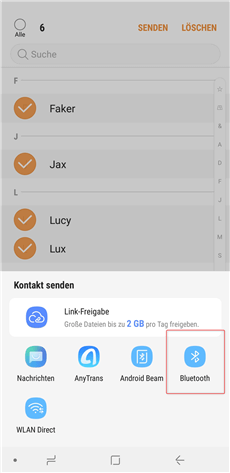
Daten von Samsung auf Huawei per Bluetooth übertragen
Dann wird die Übertragung starten.
Weg 4: Daten von Samsung auf Huawei übertragen – über Google Backup
Sie können ebenfalls ein Google Backup von Ihrem alten Samsung-Handy erstellen, und nachher bei der Einrichtung des neuen Huawei-Handys dieses Backup wiederherstellen.
Schritt 1: Sie können auf dem alten Samsung-Handy zu „Einstellungen“ > „Konten und Sicherung“ > „Sichern und Wiederherstellen“ gehen > Schalten Sie dann „Datensicherung“ über Google ein.
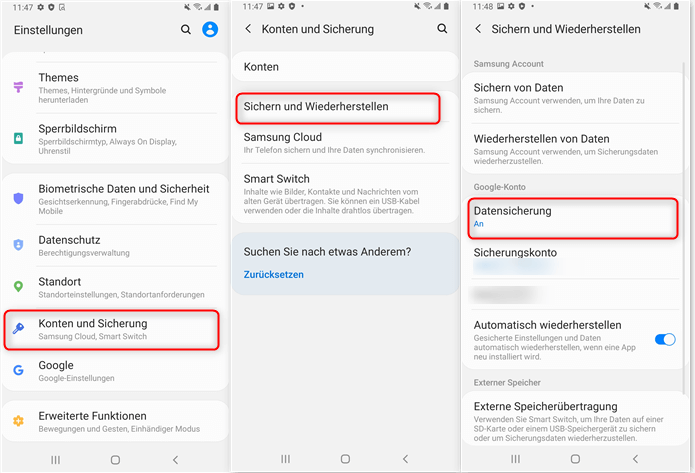
Daten in Google sichern
Schritt 2: Nachdem Daten gesichert werden, schalten Sie Ihr neues Huawei-Handy ein, und melden Sie sich mit demselben Google-Account an > Dann wird hintergefragt, ob Sie die Daten aus Google Sicherung wiederherstellen möchten > Stimmen Sie der Anfrage einfach zu und wählen Sie ein Backup aus, aus dem Sie Daten bekommen möchten. Dann werden die Daten im Fall einer stabilen Internetverbindung wiederhergestellt.
Fazit: Datenübertragung von Samsung auf Huawei
Es ist nicht so schwierig, Daten von Samsung auf Huawei zu übertragen. Und DroidKit bietet Ihnen einen einfachsten und direkten Weg, um den Handy-Wechsel zu erledigen. Probieren Sie es jetzt aus. Für weitere Fragen oder Vorschläge schreiben Sie uns gerne eine E-Mail. Wenn Sie diese Anleitung nützlich finden, teilen Sie sie gerne auf Facebook/Twitter.
DroidKit
- Superschnelle Geschwindigkeit und einfache Schritte: Mit einem einzigen Klick werden alle Ihre bisherigen Inhalte, einschließlich Nachrichten, Kontakte, Videos usw. auf Ihr neues Android-Gerät übertragen.
- Mehr unterstützte Dateitypen: Mit DroidKit können Sie bis zu 13+ Arten von Android-Inhalten wie Fotos, Nachrichten, Videos, Kontakte, Musik übertragen.
- 100% sicher: Dank der robusten 256-Bit-Verschlüsselung sind alle Inhalte während der Übertragung zu 100% vertraulich.
Herunterladen für Win100% sauber und sicher
Herunterladen für Mac100% sauber und sicher
Gratis Herunterladen * 100% sauber und sicher
Weitere Fragen über Produkt? Kontaktieren Sie bitte userem Support Team, um Lösungen schnell zu bekommen >





